
#협찬
DAVEN KAISER AIR 강화유리 컴퓨터 케이스
믿고 구매하는
컴퓨터 케이스
선호하는 컴퓨터 케이스 제품이 있으신가요? 아니면 믿고 구매하는 브랜드가 있으신가요? 저는 최근에도 지인들 대신해서 컴퓨터 조립을 해주다 보니 그중에서도 개인적으로 가장 선호했던 브랜드 제품 중 하나를 오늘 소개해 드리려고 합니다.
바로 가성비로 무장한 데이븐의 신규 PC 케이스 "DAVEN KAISER AIR 강화유리 컴퓨터 케이스"입니다.
DAVEN KAISER AIR
강화유리 컴퓨터 케이스
개봉기

DAVEN KAISER AIR 강화유리 컴퓨터 케이스 제품 상자 정면입니다. 제품을 받자마자 조금 속상했던 것은 제품 포장 상자ㅇ 여기저기 조금씩 파손이 되어 있었습니다.

CJ대한통운이 12월 말부터 부분파업을 시작으로 현재는 총파업을 하고 있는 상태이며 다른 택배사들도 어쩔 수 없이 동참하고 있는 상태이다 보니 제품만 받을 수 있다면 어느 정도 감수해야 한다고 생각하고 있지만...

그래도 여기저기 크게 파손이 되어 있어서 본품만 멀쩡하기를... 바라고 있습니다.

DAVEN KAISER AIR 강화유리 컴퓨터 케이스 특징은 총 8가지입니다.

그중에서도 유독 마음에 들었던 두 가지는 USB 3.2 Gen1 지원과 저렴한 가격대임에도 불구하고 수랭 쿨러 최대 360mm 규격까지 장착이 가능하다는 점입니다.

약 2년 전부터 DAVEN 컴퓨터 케이스를 사용하면서 늘 품질은 최상위 제품이라고 생각하기에 이번에도 역시 나름 기대하고 있습니다.

DAVEN KAISER AIR 강화유리 컴퓨터 케이스 내부 모습입니다.

DAVEN KAISER AIR 강화유리 컴퓨터 케이스 본체 전면은 금속 메시 디자인으로 쾌적한 기능성과 차갑게 절제되는 아름다움을 묘사했다고 합니다.

DAVEN KAISER AIR 강화유리 컴퓨터 케이스 본체 측면은 간편한 강화유리 패널 스윙 도어 설계로 적용했으며 기대 이상으로 마감 처리, 열림 및 닫힘도 부드러워서 좋았습니다.

DAVEN KAISER AIR 강화유리 컴퓨터 케이스 본체 반대 측면 역시 깔끔한 화이트톤으로 마감 처리가 되어 있습니다.

DAVEN KAISER AIR 강화유리 컴퓨터 케이스 본체 뒷면입니다.

전체적인 화이트 톤과 어울리는 블랙 측면 메쉬 그릴 디자인을 통해 제품 완성도를 더 높여 주었습니다.

DAVEN 컴퓨터 케이스 한 번이라도 구매해 보신 분들이라면 알겠지만 깔끔한 선 정리 및 기본 구성품들을 한눈에 볼 수 있어서 좋았습니다.

강화유리 보호비닐을 쉽게 제거할 수 있도록 테이프로 붙여놨습니다.

DAVEN KAISER AIR 강화유리 컴퓨터 케이스 기본 구성품은 본체, 나사 구성품 그리고 사용설명서입니다.

추가적으로 3색 고정 120mm RGB 쿨링 팬 3개 기본 장착되어 있으며 합쳐서 총 4개를 제공해 주고 있습니다.

시스템 팬 연결하기 위해서는 꼭 파워서플라이 IDE 4핀 전원 커넥터를 사용해 주시면 되겠습니다.

시스템 팬 보증기간은 6계월이라고 합니다. 대부분 고장이 잘 안 나는 소모품이지만 혹시 중간에 고장 나면 꼭 AS 받으시기를 바랍니다.
DAVEN KAISER AIR
강화유리 컴퓨터 케이스
조립 과정

얼마 전 어머니가 운영하고 계신 부동산 사무실에 직원 한 명이 더 채용되어 컴퓨터가 필요하게 되어 조립해 보게 되었습니다.

정말 오랫동안 보관만 했던 기가바이트 GA-H61M-DS2 메인보드입니다. 과거에는 정말 메인보드 하면 기가바이트였는데도 말이죠. 아 참! 먼저 CPU 장착부터 했습니다.

두 번째는 램부터 바로 장착했습니다. 다행히 4G 램들이 남아 있어서 활용하게 되었습니다.

CPU 서멀구리스로는 개인적으로 MX-4 컴파운드를 가장 선호하는 편입니다. 다만, 요새는 CPU 쿨러 구매 시 서멀구리스도 이쁘게 포장되어 함께 준다는 점!

대충 컴파운드는 X로 바르는 편입니다. 그 이후 장착하는 과정에서 문질러 주는 게 편하더라고요.

짜잔! CPU 쿨러 장착 완료입니다! 생각보다 힘들었습니다 ㅠㅠ

여기서 꼭 잊지 말으셔야 할 것은 CPU 쿨러 팬까지 연결해 주셔야 합니다.

가장 많이 사용하고 있는 SATA 방식의 SSD 256G YingChu라는 제품입니다. 벌써 4년 넘게 대략 30개 정도 사용했지만 2만 원 밖에 안되는 무적 가성비라는 점!

이번에는 원래 컬러풀 그래픽카드로 장착하려고 했지만 SSD SATA 단자 간섭 때문에 포기하게 되었습니다. 언젠가는 사용하리라!

SATA 케이블이 남는 게 없어서 ASUS B550 메인보드에 기본 구성품을 활용하기로 했습니다.

벌써 잘만 500W 83+ 파워서플라이만 10번째 사용해 보네요. 개인적으로 500W 제품은 가격 대비 원톱이라고 생각합니다.

크게 두 가지 이유 때문인데요. 당연히 고장도 잘 안 나지만 무엇보다 케이블 선들이 간편하게 정리되어 오기 때문에 필요한 케이블들은 쏙 빼서 사용할 수가 있기 때문에 더 선호하게 된 것 같습니다.

파워서플라이 전용 나사입니다. 꼭 해당 나사를 이용하시는 걸 권장 드립니다!

파워서플라이 컴퓨터 케이스 장착 시 꼭 이렇게 총 4군 대 연결해 주시면 되겠습니다.

파워서플라이 장착 후 가장 먼저 했던 것이 선 정리입니다. 다 장착하고 선 정리를 시작하면 생각보다 시간이 더 오래 걸리 때문에 필요한 케이블만 꺼내놓고 나머지는 이렇게 정리해 보시는 것도 좋은 방법인 것 같습니다.

특히 케이스 하단에 들어갈 케이블들은 미리 정리하면 추후 마지막에 넣어 주기만 하기 때문에 정말 편리한 것 같습니다.

항상 문제가 되는 CPU 파워 커넥터! 이렇게 미리 꺼내놓고 메인보드 조립을 시작하면 더 편하기 때문에 참고해 주세요.

케이스 자체 케이블, SATA 케이블 그리고 메인보드 파워 커넥터까지 나놔서 선 정리해주면 조금 더 깔끔해 보이는 것 같습니다.

최종적으로 케이스 뚜껑을 덮기 전에 이렇게 위에 올리면 간섭 없이 닫히는지 확인이 가능합니다.

짜잔! 깔끔하게 닫았습니다! 만약 뚜껑 모서리가 들린다면 튀어나온 선들만 다시 정리해 주시면 좋습니다.

드디어 메인보드 장착할 차례입니다.

잠깐만요! 장착하기 전에 필요한 그래픽카드 슬롯만큼 미리 제거해 주세요!

이렇게 상하로 움직이시면 쉽게 제거할 수 있습니다.

미리 꺼내놓은 CPU 파워 커넥터 연결 후 ~!

메인보드 장착 시작! (백패널을 잃어버려서 조만간 다시 하나 사야 할 것 같습니다)

보통 메인보드 6개 구멍에 나사를 다 장착해 주시는 게 좋다고 생각하지만 4개만 장착해도 전혀 문제가 되지 않으니 참고해 주세요.

메인보드 프런트 패널입니다. 생각보다 깔끔하게 정리가 되어 있기 때문에 어렵지 않게 연결할 수가 있었습니다.

드디어 조립 완성했네요! 테스트해 볼 시간입니다!

기존에 보유하고 있던 윈도 10 재설치부터 진행을 해보았습니다.

문제는 시스템 팬 RGB가 제대로 작동이 되지 않습니다.

원래 이렇게 들어와야 하지만 아마 배송 과정에 충격으로 인해 팬들이 맛뱅이가 간 것 같습니다. 다행히 RGB 조명은 나왔다 안 나왔다 하지만 팬 자체는 돌아가기 때문에 그냥 쓰기로 결정했습니다! 절대 다시 조립하기 귀찮아서 그런 거 아닙니다!
4만 원대 무난한
DAVEN KAISER AIR
강화유리 컴퓨터 케이스

만약 4만 원대 무난한 컴퓨터 케이스를 찾고 계신다면 DAVEN KAISER AIR 강화유리 컴퓨터 케이스를 한번 검색해 보시는 건 어떨까요?

개인적으로 화이트 톤 컴퓨터 케이스 제품을 선호하는 편이기도 하지만 전반적으로 컴퓨터 케이스는 깔끔한 게 좋더라고요.

특히 여름 대비 전면에 3개 시스템 팬 기본 장착이 되어 있는 만큼 걱정이 전혀 없습니다.

생각보다 공간을 많이 차지하지 않기 때문에 사무실, 메인 또는 서브 컴퓨터 그리고 자녀 수업용으로 사용이 가능할 것 같습니다.

"본 사용기는 주관사와 다나와 체험단 행사를
통해 작성하였습니다."
#케이스명가데이븐 #PC케이스추천
#데이븐 #DAVEN
#데이븐컴퓨터케이스 #DAVEN컴퓨터케이스
#데이븐PC케이스 #DAVENPC케이스






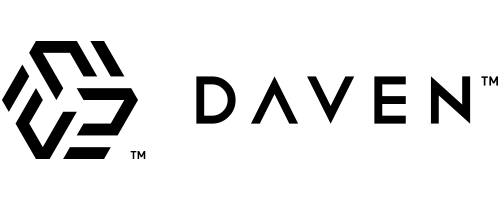


















![엔비디아와 그래픽카드 제조를 '따위' 취급한 댓가를 치르는 한국 AI 하드웨어 제조산업 [PC흥망사 122]](https://img.danawa.com/images/attachFiles/6/809/5808428_1.jpeg?shrink=320:180)



![[다나와래플] RTX 5060 Ti 2일차](http://img.danawa.com/prod_img/500000/421/715/img/81715421_1.jpg?fitting=Large|140:105&crop=140:105;*,*)
![[무제한 경매] AMD 라이젠5-5세대 8400F (피닉스)(벌크)(초기불량 A/S만 가능)](http://img.danawa.com/prod_img/500000/130/626/img/53626130_1.jpg?fitting=Large|140:105&crop=140:105;*,*)









